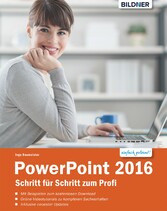
PowerPoint 2016 Schritt für Schritt zum Profi - Leicht verständlich - komplett in Farbe und mit zusätzlichen Online-Videos!

von: Inge Baumeister
Bildner Verlag, 2017
ISBN: 9783832853365
Sprache: Deutsch
200 Seiten, Download: 93316 KB
Format: PDF, auch als Online-Lesen
Mehr zum Inhalt

PowerPoint 2016 Schritt für Schritt zum Profi - Leicht verständlich - komplett in Farbe und mit zusätzlichen Online-Videos!
| Auf einen Blick | 3 | ||
| Vorwort | 5 | ||
| Inhaltsverzeichnis | 7 | ||
| 1 Tipps für professionelle Präsentationen | 15 | ||
| 2 Erste Schritte | 29 | ||
| 3 Grundlegende Arbeitstechniken | 49 | ||
| 4 Eine neue Präsentation vorbereiten | 81 | ||
| 5 Folienlayout und Textinhalte gestalten | 103 | ||
| 6 Bilder und grafische Objekte | 141 | ||
| 7 Grafische Layouts einsetzen | 199 | ||
| 8 Animationen und Multimedia | 229 | ||
| 9 Präsentation vorbereiten, drucken und vorführen | 275 | ||
| Stichwortverzeichnis | 319 | ||
| 1 Tipps für professionelle Präsentationen | 15 | ||
| 1.1 Bevor Sie beginnen... | 16 | ||
| Die häufigsten Fehler bei PowerPoint-Präsentationen | 16 | ||
| Planen Sie Ihre Präsentation | 17 | ||
| 1.2 Farben, Hintergründe und Schrift | 18 | ||
| Verwenden Sie keine der Microsoft-Vorlagen | 18 | ||
| Was Sie bei der Farbauswahl beachten sollten | 18 | ||
| Tipps zum Einsatz von Farben | 19 | ||
| Schriftwahl | 20 | ||
| 1.3 Tipps zur Text- und Layoutgestaltung | 21 | ||
| Der richtige Einstieg | 21 | ||
| Wirkungsvolle Foliengestaltung | 22 | ||
| Testen Sie Ihre Präsentation vorab | 24 | ||
| 1.4 Zahlen aussagekräftig darstellen | 25 | ||
| 1.5 Setzen Sie Animationseffekte richtig ein | 27 | ||
| 2 Erste Schritte | 29 | ||
| 2.1 PowerPoint 2016 starten | 30 | ||
| 2.2 Präsentation mit Designs und Vorlagen erstellen | 31 | ||
| Wählen Sie ein Design aus | 31 | ||
| Vorlagen und Designs online suchen | 32 | ||
| Die Arbeitsansicht von PowerPoint | 34 | ||
| Text eingeben | 35 | ||
| Weitere Folien hinzufügen | 35 | ||
| Eine Grafik einfügen | 37 | ||
| Folien nachträglich bearbeiten | 37 | ||
| Schnelle Hilfe in PowerPoint | 38 | ||
| Die fertige Präsentation vorführen | 39 | ||
| PowerPoint beenden | 40 | ||
| 2.3 Ansichten und Anzeigeeinstellungen | 41 | ||
| Zwischen Folienbearbeitung und Bildschirmpräsentation wechseln | 41 | ||
| Die Ansichten Leseansicht und Foliensortierung | 42 | ||
| Notizen verwalten | 43 | ||
| Präsentationsinhalte in der Gliederungsansicht darstellen | 44 | ||
| Anzeigeeinstellungen | 44 | ||
| 2.4 Hilfe erhalten | 46 | ||
| 2.5 Eine kleine Übungsaufgabe | 47 | ||
| 3 Grundlegende Arbeitstechniken | 49 | ||
| 3.1 So finden Sie sich in PowerPoint zurecht | 50 | ||
| Fensterelemente | 50 | ||
| Befehlseingabe über das Menüband | 51 | ||
| Weitere Möglichkeiten der Befehlseingabe | 55 | ||
| Die Symbolleiste für den Schnellzugriff | 56 | ||
| 3.2 PowerPoint mit Fingergesten bedienen | 57 | ||
| Die wichtigsten Gesten im Überblick | 57 | ||
| Die Arbeitsumgebung für Fingersteuerung optimieren | 57 | ||
| Bildschirmtastatur verwenden | 58 | ||
| 3.3 Im Register Datei arbeiten | 59 | ||
| Überblick | 59 | ||
| Konto und Kontoeinstellungen | 60 | ||
| Hintergrund und Design wählen | 62 | ||
| 3.4 Präsentationen speichern und öffnen | 63 | ||
| Eine Präsentation zum ersten Mal speichern | 63 | ||
| Speichern oder Speichern unter? | 65 | ||
| Die PowerPoint Dateitypen | 65 | ||
| Eine gespeicherte Präsentation öffnen | 66 | ||
| Nach dem Öffnen an der letzten Position fortfahren | 67 | ||
| Ältere Präsentationen im Kompatibilitätsmodus öffnen | 68 | ||
| Schreibgeschütztes Öffnen | 69 | ||
| Nicht gespeicherte Präsentationen wiederherstellen und öffnen | 70 | ||
| Schnelles Öffnen von häufig verwendeten Präsentationen | 72 | ||
| Mit mehreren Präsentationen gleichzeitig arbeiten | 73 | ||
| 3.5 Grundlagen der Texteingabe und -korrektur | 75 | ||
| Text eingeben und korrigieren | 75 | ||
| Arbeitsschritte rückgängig machen oder wiederholen | 77 | ||
| Mit der Maus verschieben oder kopieren | 78 | ||
| Die Zwischenablage zum Kopieren/Verschieben verwenden | 79 | ||
| Die Office-Zwischenablage | 80 | ||
| 4 Eine neue Präsentation vorbereiten | 81 | ||
| 4.1 Die Ausgangsmöglichkeiten | 82 | ||
| Design oder leere Präsentation? | 83 | ||
| Kontrollieren Sie das Seitenverhältnis Ihrer Folien | 84 | ||
| 4.2 Folientechniken | 85 | ||
| Folien hinzufügen und Layout wählen | 85 | ||
| Folien verschieben und löschen | 87 | ||
| Folien kopieren | 87 | ||
| 4.3 Design und Farben der Präsentation anpassen | 88 | ||
| Design und Farbvariante nachträglich ändern | 88 | ||
| Eigene Designfarben zusammenstellen | 90 | ||
| Schriftarten und grafische Effekte ändern | 92 | ||
| Folienhintergrund anpassen | 92 | ||
| Einen individuellen Folienhintergrund gestalten | 94 | ||
| Ein geändertes Design für weitere Verwendung speichern | 96 | ||
| 4.4 Workshop: Eine Beispielpräsentation gestalten | 97 | ||
| Ausgangsdesign festlegen | 97 | ||
| Farben zusammenstellen | 97 | ||
| Folienhintergrund festlegen | 98 | ||
| Schriftarten wählen | 99 | ||
| 4.5 Poster und Broschüren erstellen | 100 | ||
| 5 Folienlayout und Textinhalte gestalten | 103 | ||
| 5.1 Besonderheiten der Texteingabe | 104 | ||
| Rechtschreibprüfung | 104 | ||
| Automatische Korrekturen während der Eingabe | 107 | ||
| Automatisches Anpassen von Platzhaltern | 108 | ||
| Mathematische Ausdrücke eingeben | 110 | ||
| 5.2 Mit Platzhaltern und Textfeldern arbeiten | 111 | ||
| So fügen Sie weitere Textfelder ein | 111 | ||
| Textfelder markieren und löschen | 112 | ||
| Größe und Position ändern | 112 | ||
| 5.3 Textgestaltung | 113 | ||
| Grundlegende Techniken | 113 | ||
| Zeichen- bzw. Schriftformate | 114 | ||
| Absatzausrichtung, Zeilen- und Absatzabstand | 116 | ||
| Aufzählungszeichen und Nummerierungen anpassen | 117 | ||
| Einrückungen und Gliederungen | 120 | ||
| Text im Platzhalterfeld ausrichten | 120 | ||
| 5.4 Präsentation mit dem Folienmaster gestalten | 122 | ||
| Wozu werden Masterformate und Masterfolien eingesetzt? | 122 | ||
| Die Ansicht Folienmaster | 122 | ||
| Folienhintergrund in der Ansicht Folienmaster | 123 | ||
| Textformate im Folienmaster festlegen | 125 | ||
| 5.5 Layout in der Ansicht Folienmaster festlegen | 127 | ||
| Platzhalterfelder bearbeiten | 127 | ||
| Platzhalter hinzufügen/löschen | 128 | ||
| Workshop: Ein Layout für Titelfolien gestalten | 129 | ||
| Tipps für wirkungsvolle Folienlayouts | 130 | ||
| Benutzerdefinierte Layouts erstellen | 131 | ||
| Einen zweiten Folienmaster hinzufügen | 132 | ||
| Foliennummer, Datum und gleichbleibende Elemente einfügen | 134 | ||
| Aussehen und Position von Kopf- und Fußzeile festlegen | 135 | ||
| 5.6 Übung: Text und Layout der Beispielpräsentation anpassen | 135 | ||
| Textformate in der Ansicht Folienmaster festlegen | 135 | ||
| Folienlayouts ändern | 137 | ||
| 5.7 Textgestaltung mit grafischen Effekten | 139 | ||
| 6 Bilder und grafische Objekte | 141 | ||
| 6.1 Bilder und Grafiken verwenden | 142 | ||
| Bild oder Grafik einfügen | 142 | ||
| Bild verkleinern und positionieren | 145 | ||
| Bild zuschneiden | 148 | ||
| Bild in PowerPoint bearbeiten | 149 | ||
| Rahmen und Bildeffekte | 150 | ||
| 6.2 Spezialthema: Fotoalbum erstellen | 152 | ||
| 6.3 Foliengestaltung mit Formen | 154 | ||
| Eine Form einfügen | 154 | ||
| Größe und Proportionen einer Form ändern | 155 | ||
| Formen mit Text versehen | 156 | ||
| 6.4 Farben, Füllungen und sonstige Effekte | 157 | ||
| Vorlagen für Formen | 158 | ||
| Formen individuell gestalten | 158 | ||
| Workshop: Farbverlauf erstellen und bearbeiten | 161 | ||
| 6.5 Folienobjekte anordnen und ausrichten | 163 | ||
| Ausrichtungshilfen nutzen | 163 | ||
| Objekte markieren und duplizieren | 165 | ||
| Reihenfolge ändern, Objekte ausblenden | 166 | ||
| Objekte ausrichten | 167 | ||
| Mehrere Objekte gruppieren | 169 | ||
| Objekte mit Linien verbinden | 170 | ||
| 6.6 Spezialthema: Eigene Formen erzeugen | 171 | ||
| Form in Freihandform konvertieren | 171 | ||
| Neue Formen durch Zusammenführen erzeugen | 171 | ||
| 6.7 Diagramme erstellen und bearbeiten | 174 | ||
| Tipps zur Diagrammdarstellung | 174 | ||
| Diagramm erstellen und einfügen | 175 | ||
| Dateneingabe im Datenblatt | 176 | ||
| Diagrammwerte mit Excel bearbeiten | 178 | ||
| Diagramm nachträglich umstellen | 179 | ||
| Das Diagramm beschriften | 182 | ||
| Ein Diagramm optisch ansprechend gestalten | 183 | ||
| 3D-Darstellung bearbeiten | 185 | ||
| Praxisbeispiel: Diagramm optimieren und mit Bildern visualisieren | 186 | ||
| Praxisbeispiel: Bild als Markierungspunkt in Liniendiagrammen | 189 | ||
| Größenvergleiche mit dem Diagrammtyp Treemap | 191 | ||
| Veränderungen als Wasserfalldiagramm darstellen | 192 | ||
| Excel-Diagramm in eine Folie einfügen | 196 | ||
| 7 Grafische Layouts einsetzen | 199 | ||
| 7.1 SmartArt statt langweiliger Textlayouts | 200 | ||
| SmartArt einfügen | 200 | ||
| SmartArt formatieren | 202 | ||
| Weitere Formen hinzufügen | 204 | ||
| Beispiel Organisationsdiagramm | 205 | ||
| Anordnung der Formen ändern | 206 | ||
| Text in SmartArt umwandeln | 207 | ||
| Bilder mit SmartArt anordnen | 208 | ||
| 7.2 Inhalte in Tabellen ausrichten | 210 | ||
| Tabelle einfügen | 210 | ||
| Texteingabe in Tabellen | 211 | ||
| Tabellenlayout anpassen | 212 | ||
| Tabelle formatieren | 216 | ||
| Rahmenlinien und Tabelle zeichnen | 218 | ||
| 7.3 Tabellen aus Excel oder Word einfügen | 220 | ||
| Eine Tabelle als Kopie einfügen | 220 | ||
| Tabelle verknüpfen oder einbetten | 222 | ||
| Verknüpfte und eingebettete Tabellen bearbeiten | 224 | ||
| Eine neue Tabelle als Excel-Objekt einfügen | 225 | ||
| 7.4 Übung Beispielpräsentation | 226 | ||
| So behalten Ihre Zuschauer den Überblick | 226 | ||
| Eine kleine Inhaltsübersicht in jeder Folie | 227 | ||
| 8 Animationen und Multimedia | 229 | ||
| 8.1 Folienübergänge | 230 | ||
| Einen Übergangseffekt auswählen und zuweisen | 230 | ||
| Weitere Einstellungen | 231 | ||
| Anzeigedauer für eine automatisch ablaufende Präsentation aufzeichnen | 233 | ||
| Bildschirmpräsentation in der Referentenansicht aufzeichnen | 235 | ||
| 8.2 Folienelemente animieren | 237 | ||
| Animationseffekt auswählen | 237 | ||
| Richtung und weitere Details festlegen | 239 | ||
| Textspezifische Animationsmöglichkeiten | 240 | ||
| Animation per Mausklick oder automatisch starten | 241 | ||
| Animationseffekt „kopieren“ | 242 | ||
| Zeitlichen Ablauf im Animationsbereich steuern | 242 | ||
| Ein Objekt mit mehreren Animationseffekten versehen | 245 | ||
| Animationspfade | 249 | ||
| SmartArt-Grafik animieren | 250 | ||
| Diagramme mit Animationseffekten versehen | 251 | ||
| Tabellen animieren | 253 | ||
| Erweiterte Effektoptionen | 253 | ||
| Triggergesteuerte Animation: Bilder per Mausklick vergrößern/verkleinern | 255 | ||
| 8.3 Interaktive Schaltflächen | 258 | ||
| Eine interaktive Schaltfläche einfügen | 258 | ||
| Aktionseinstellungen bearbeiten | 259 | ||
| Einem beliebigen Objekt eine Aktion zuweisen | 261 | ||
| 8.4 Video und Sound einfügen | 262 | ||
| Verknüpfen oder einbetten? | 262 | ||
| Ein Video einfügen | 262 | ||
| Audio einfügen | 267 | ||
| So zeichnen Sie Ihren Bildschirm auf | 270 | ||
| Mögliche Wiedergabeprobleme beheben | 272 | ||
| 9 Präsentation vorbereiten, drucken und vorführen | 275 | ||
| 9.1 Eine Präsentation zusammenstellen | 276 | ||
| Folien für eine zielgruppenorientierte Präsentation auswählen | 276 | ||
| Folien aus anderen Präsentationen einfügen | 278 | ||
| Vortragsnotizen und Kommentare | 279 | ||
| Art der Präsentation festlegen | 280 | ||
| Präsentation auf externen Datenträger exportieren | 281 | ||
| Erstellen Sie ein Video Ihrer Präsentation | 283 | ||
| 9.2 Bildschirmpräsentation vorführen | 284 | ||
| Tasten während der Bildschirmpräsentation | 284 | ||
| Symbole und Kontextmenü nutzen | 285 | ||
| Freihandanmerkungen mit Maus oder Finger | 287 | ||
| 9.3 Behalten Sie mit der Referentenansicht den Überblick | 289 | ||
| Bildschirm einrichten | 289 | ||
| So finden Sie sich in der Referentenansicht zurecht | 291 | ||
| 9.4 Bildschirmpräsentation online vorführen | 293 | ||
| 9.5 Eine Präsentation drucken | 295 | ||
| Präsentation in der Druckvorschau kontrollieren und drucken | 295 | ||
| Notizen, Gliederung und Handzettel drucken | 297 | ||
| Handzettel mit Microsoft Word bearbeiten | 299 | ||
| Folien als Bilddatei speichern | 300 | ||
| 9.6 Präsentation weitergeben | 301 | ||
| Präsentation als PDF-Dokument speichern | 301 | ||
| Per E-Mail senden | 303 | ||
| Präsentation für andere Personen freigeben | 305 | ||
| 9.7 Präsentation als Vorlage speichern | 309 | ||
| Stichwortverzeichnis | 319 |






